Utilice el Editor del Registro para una eliminación rápida
- Las letras de las unidades suelen estar duplicadas en Windows 11 y, por lo general, se debe a una mala configuración o a un error en el sistema operativo.
- ¡Lea esta guía para descubrir cómo deshacerse de letras de unidad duplicadas en Windows 11!
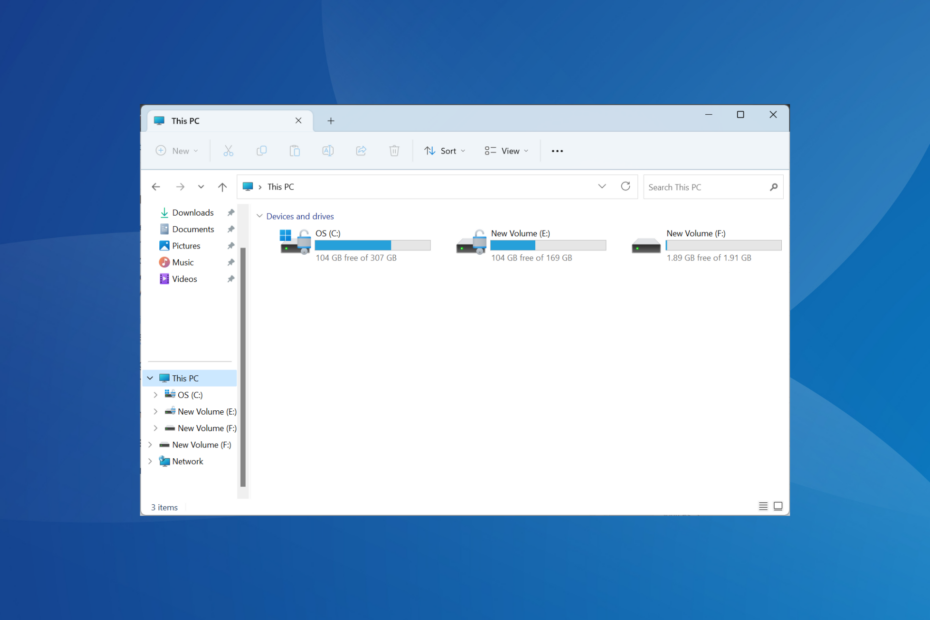
Si bien Windows 11 sigue siendo una actualización importante con respecto a la versión anterior, algunos de los problemas parecen no haber sido pulidos por Microsoft. Un problema común son las letras de unidad duplicadas en Windows 11, es decir, la misma unidad aparece dos veces y es necesario eliminar las entradas sobrantes.
Por ejemplo, aparecerá en la lista Esta computadora y luego nuevamente como una unidad extraíble en el panel de navegación. Si bien esto no se traduce en un mayor consumo de espacio de almacenamiento, ciertamente saturará el Explorador de Windows.
¿Por qué mi disco aparece dos veces en Windows 11?
Windows, de forma predeterminada, muestra las unidades externas dos veces en el panel de navegación. Así se desarrolla. Pero las letras de unidad conflictivas o los archivos del sistema corruptos también pueden desencadenar el problema para algunos.
Cuando nos enfrentemos al problema, comenzaremos eliminando los archivos de Registro subyacentes y luego buscaremos otros problemas para eliminar unidades duplicadas en el Explorador de archivos.
¿Cómo elimino unidades duplicadas en Windows 11?
1. Modificar el editor del registro
- Prensa ventanas + R abrir Correr, tipo regedit en el campo de texto y haga clic en DE ACUERDO.
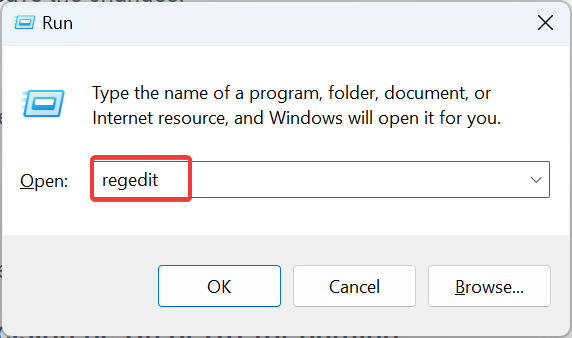
- Hacer clic Sí en el UAC inmediato.
- Pegue la siguiente ruta en la barra de direcciones y presione Ingresar:
HKEY_LOCAL_MACHINE\SOFTWARE\Microsoft\Windows\CurrentVersion\Explorer\Desktop\NameSpace\DelegateFolders - Localice el {F5FB2C77-0E2F-4A16-A381-3E560C68BC83} en el panel de navegación, haga clic derecho sobre él y seleccione Borrar.
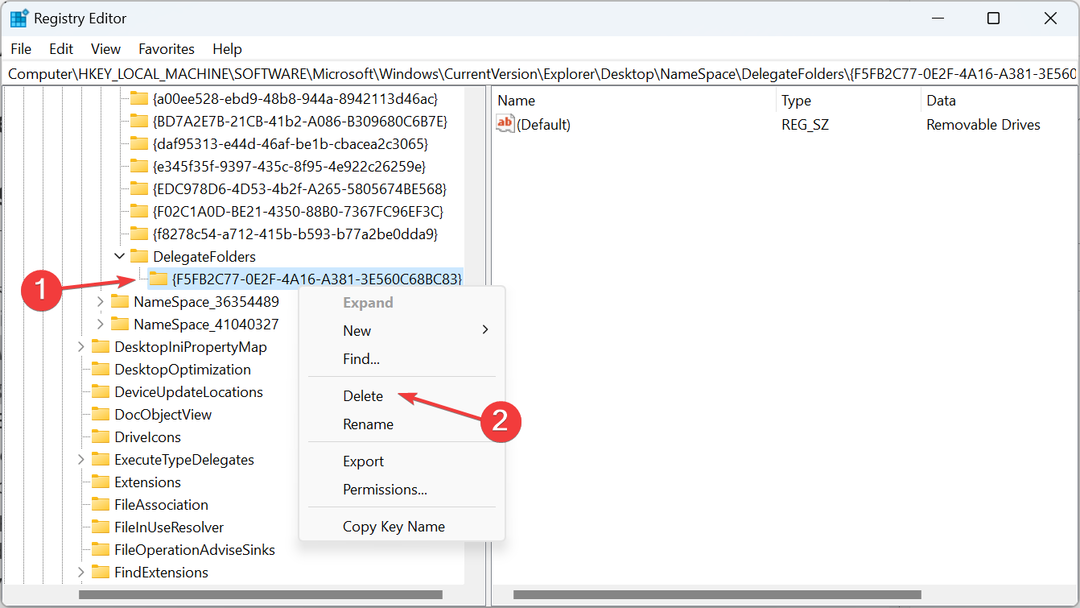
- Hacer clic Sí en el cuadro de confirmación.
- Reinicie la computadora y verifique si Explorador de archivos Ahora muestra solo una entrada para la unidad externa. De lo contrario, y está ejecutando una arquitectura de 64 bits, vaya a la siguiente ruta:
Computer\HKEY_LOCAL_MACHINE\SOFTWARE\WOW6432Node\Microsoft\Windows\CurrentVersion\Explorer\Desktop\NameSpace\DelegateFolders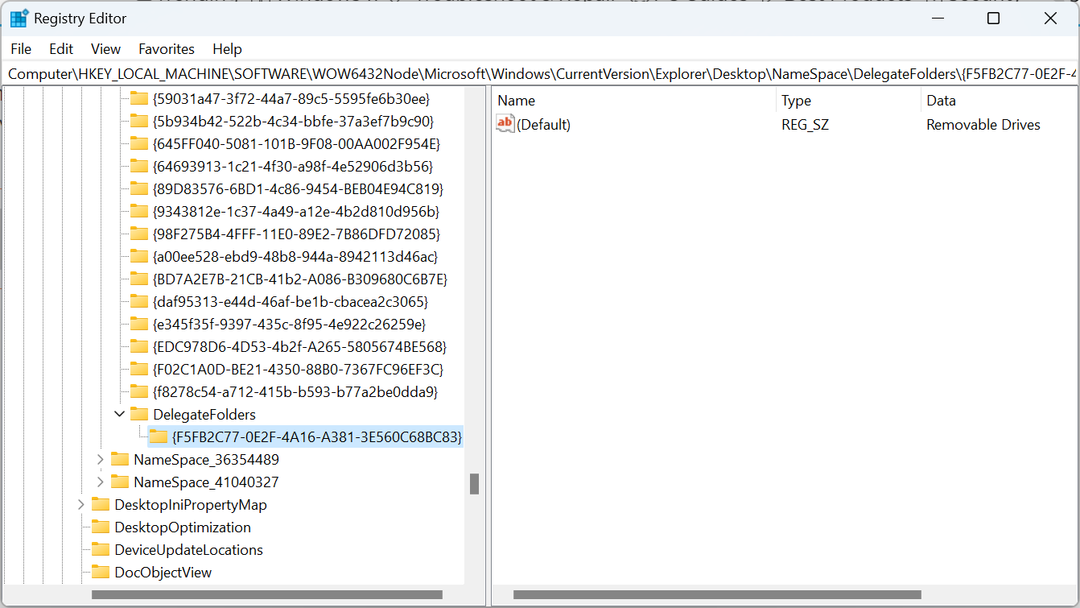
- Finalmente, elimine el {F5FB2C77-0E2F-4A16-A381-3E560C68BC83} clave aquí también y reinicie la computadora para eliminar unidades duplicadas en el Explorador de archivos.
Eliminar los archivos REG es una de las mejores soluciones cuando encuentra íconos de unidad duplicados en Windows 11. Pero recuerde, el Editor del Registro es una herramienta compleja. No hagas ningún otro cambio y es mejor que lo hagas. crear un punto de restauración antemano.
2. Cambiar la letra de la unidad
- Prensa ventanas + S para abrir el Buscar menú, tipo Gestión de discos en el campo de texto y haga clic en Crear y formatear particiones del disco duro.
- Ahora, haga clic derecho en la unidad afectada y seleccione Cambiar la letra de unidad y las rutas.
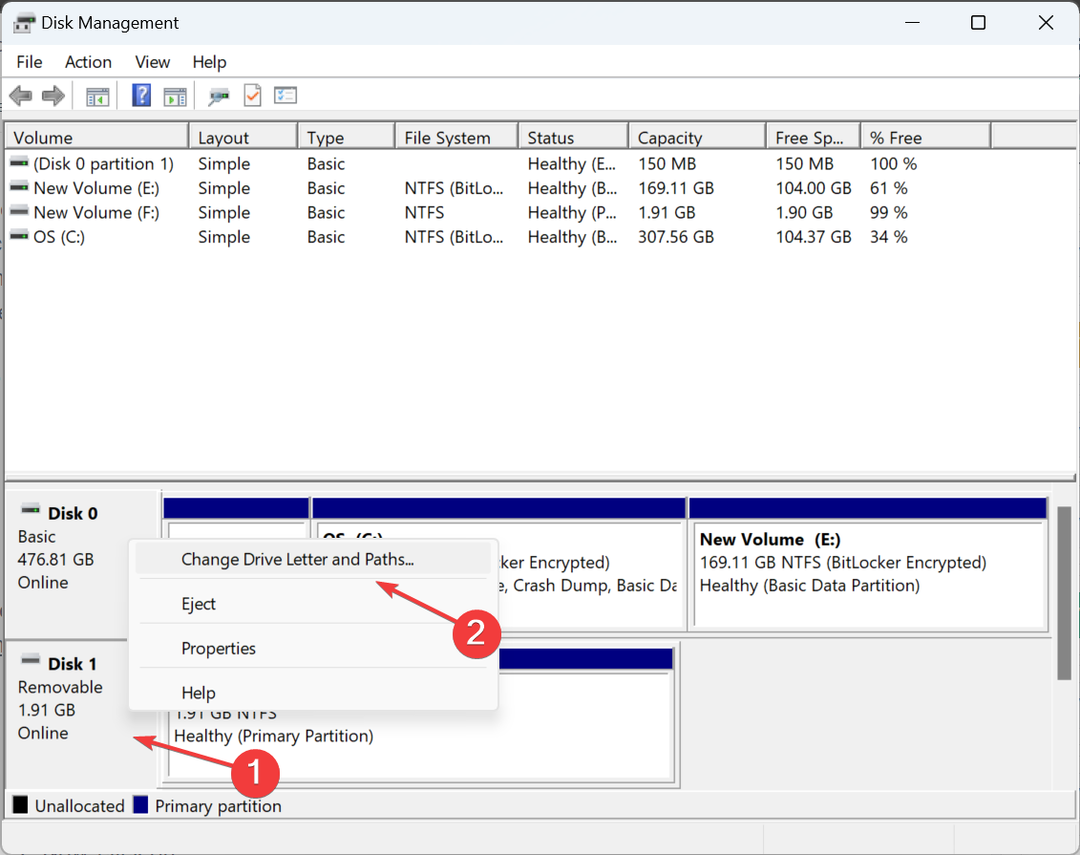
- Haga clic en el Cambiar botón.
- Selecciona el Asigne la siguiente letra de unidad opción, elija una del menú desplegable y haga clic en DE ACUERDO para guardar los cambios.
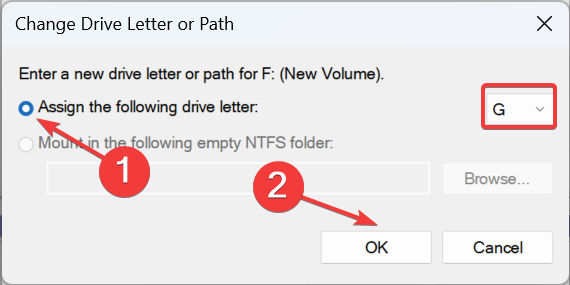
- Hacer clic Sí en el cuadro de diálogo de confirmación.
- Cómo habilitar o deshabilitar TRIM en Windows 11
- Cómo eliminar virus con Microsoft Safety Scanner
- Cómo activar o desactivar la mejora de la precisión del puntero en Windows 11
3. Restaurar los valores predeterminados del Explorador de archivos
- Prensa ventanas + mi abrir Explorador de archivos, haga clic en los puntos suspensivos cerca de la parte superior derecha y seleccione Opciones desde el menú desplegable.
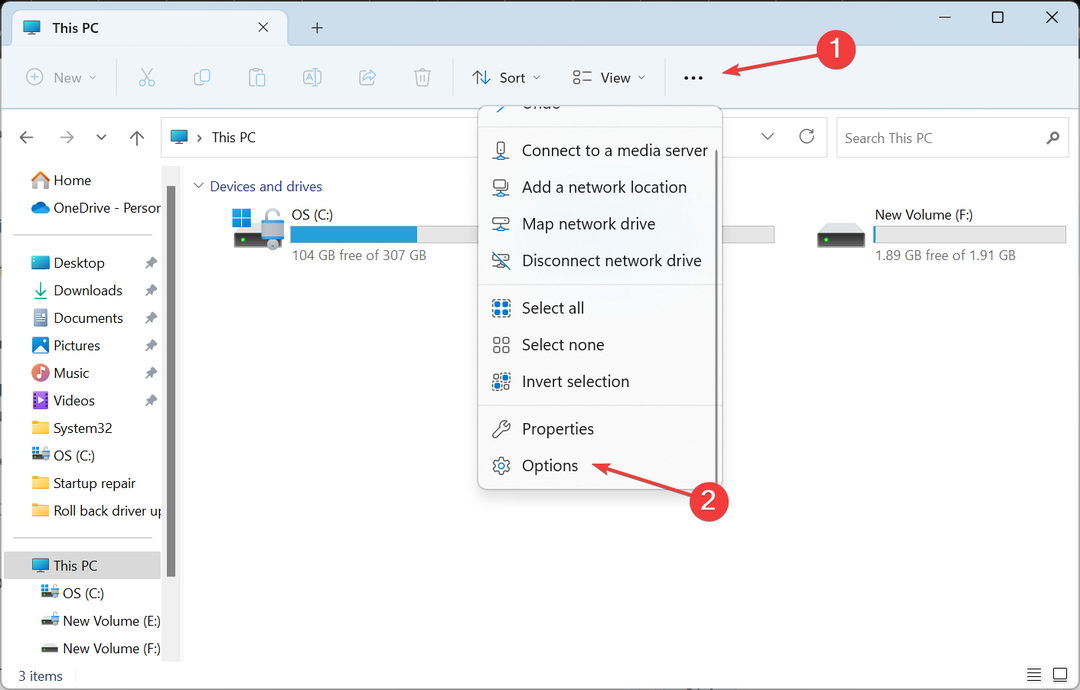
- Ve a la Vista pestaña y haga clic en Restaurar los valores predeterminados botón.
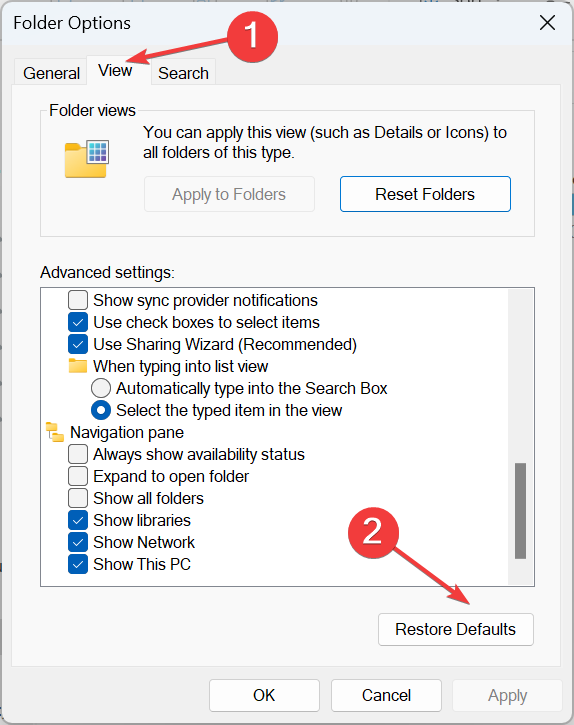
- Una vez hecho esto, la unidad flash USB no debería aparecer como una entrada separada en el Explorador de archivos.
4. Personaliza el panel de navegación del Explorador de archivos
- Prensa ventanas + mi para abrir el Explorador de archivos.
- Haga clic derecho en el panel de navegación de la izquierda y desmarque todas las entradas excepto Mostrar esta PC. Esto incluye Mostrar red, Mostrar bibliotecas, Mostrar todas las carpetas, y Expandir a la carpeta actual.
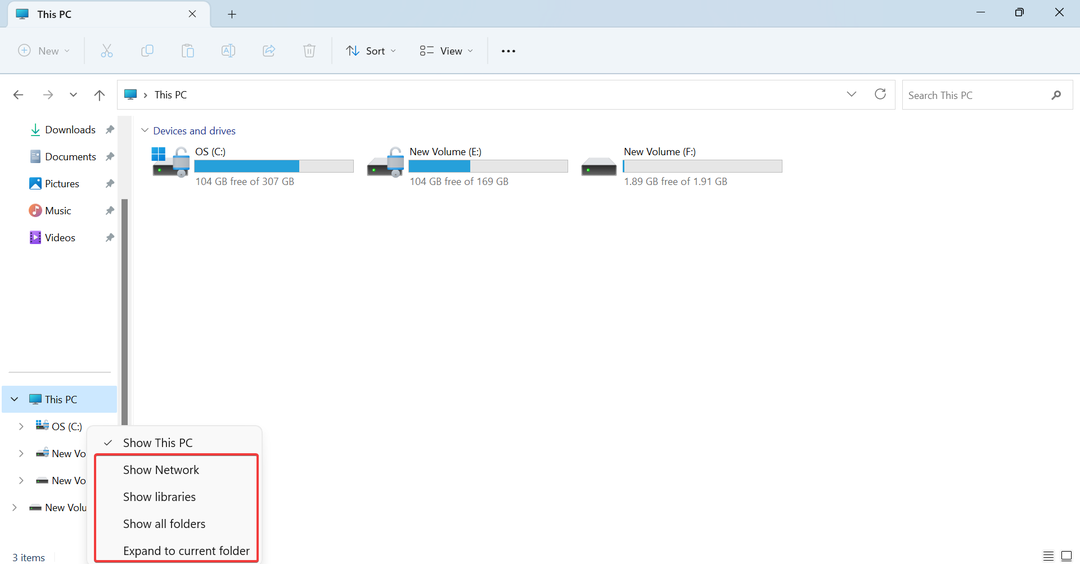
Recuerde, esta es una solución alternativa para ordenar el panel izquierdo hasta cierto punto y hacer que el Explorador de archivos se ejecute más rápido. No tendrá una relación directa con las unidades duplicadas a menos que desmarques Mostrar esta PC, pero las unidades internas no aparecerán en el panel de navegación.
¡Ahora sabe por qué su disco externo aparece dos veces en Windows 11 y cómo eliminar discos duplicados en poco tiempo! Y aunque hasta ahora nos centrábamos en las unidades, archivos duplicados, también plantean un problema importante y acaban consumiendo más espacio de almacenamiento.
una comprensión de deduplicación de datos en Windows 11 le ayudará a eliminar archivos innecesarios y desorden de la PC.
Además, recuerda que es igual de fácil eliminar archivos duplicados en Windows 10. Hay funciones integradas para buscar archivos no deseados y la opción de utilizar una herramienta de búsqueda de archivos de terceros.
Para cualquier consulta o para compartir lo que funcionó para usted, deje un comentario a continuación.
![La administración de discos no se carga en Windows 10 [Solución completa]](/f/5d46872529f601d18908fedb11f783a5.jpg?width=300&height=460)

